在日常办公与学习场景中,屏幕截图是高频使用的实用功能。虽然市面上有各类专业截图软件,但Windows系统自带的画图工具同样能完成高效截图操作。本文将通过图文形式详细解析如何利用系统内置工具完成截图全流程。
核心功能键说明
键盘右上方的Print Screen键(部分键盘标注为PrtScn)是该操作的核心功能键,该按键可完整捕获当前屏幕显示内容并存入剪贴板。对于笔记本用户需注意,可能需要配合Fn组合键使用。
分步骤操作详解
步骤一:启动画图程序
通过开始菜单展开Windows附件目录,选择画图工具启动程序。Windows 10/11用户可直接在搜索栏输入"画图"快速定位,系统版本差异可能带来界面布局变化,但核心功能保持一致。
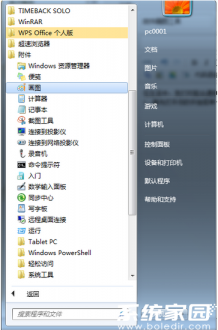
步骤二:激活截图模式
保持画图程序在后台运行,切换至需要截取的目标界面。按下Print Screen键时系统不会给出明显提示,但已自动将屏幕图像存入内存。若需截取当前活动窗口,可使用Alt+Print Screen组合键。

步骤三:图像编辑处理
返回画图程序界面,点击工具栏左上角的粘贴按钮(或使用Ctrl+V快捷键),屏幕图像将完整呈现在编辑区。此时可利用左侧工具集进行裁剪、标注等二次编辑,右侧颜色板支持自定义修改。
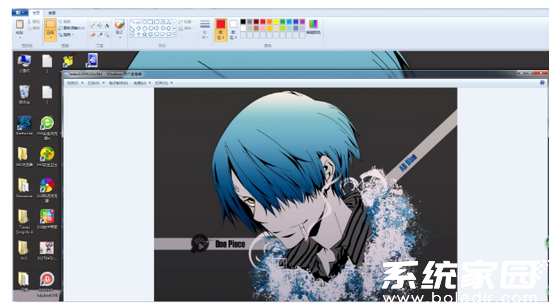
步骤四:保存输出文件
完成编辑后点击文件菜单选择"另存为",建议优先选择PNG格式以保证图像质量。存储路径推荐使用系统预设的"图片"目录,文件名建议采用日期+关键词的命名方式方便后期管理。
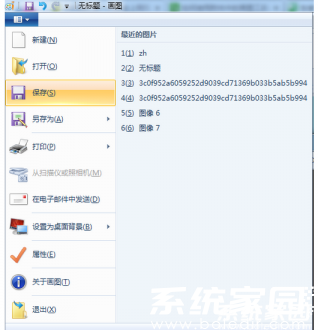
进阶使用技巧
- 历史版本回溯:Windows 10之后的画图3D版本支持操作步骤撤销功能
- 分辨率优化:在查看菜单勾选"缩放至窗口"可获得更好的编辑视野
- 多屏适配:双显示器用户截屏时将同时捕获两个屏幕内容
- 延时截屏:通过任务计划程序设置定时截图任务实现自动化操作
通过掌握这些系统原生工具的使用技巧,不仅能提升工作效率,还能避免第三方软件带来的兼容性问题。对于需要简单快速截图的用户,这套解决方案在功能性和便捷性之间取得了良好平衡。

